Cum să scazi calitatea imaginii fără efort (Top alegeri 2025)
Imaginile au făcut parte din viața noastră de zi cu zi, de la surprinderea unor evenimente de neuitat până la locuri frumoase. Între timp, imaginile vin în diferite dimensiuni de fișiere. Din acest motiv, ele ocupă prea multă memorie pe dispozitive, ceea ce duce la performanța lentă a unui dispozitiv. După cum știm, o bună gestionare a stocării înseamnă o performanță mai bună a dispozitivului. Vestea bună este că nu este nevoie să vă ștergeți fotografiile prețioase.
Puteți reduce dimensiunea fotografiei prin scăderea calității imaginii. Procedând astfel, puteți reduce semnificativ spațiul pe disc consumat, permițând dispozitivului să funcționeze mai bine. Acestea fiind spuse, am schițat cele mai bune generator de imagini de calitate scăzută instrumente care vă ajută să gestionați spațiul pe disc al dispozitivului fără a vă șterge fotografiile. Să defalcăm lista de mai jos.
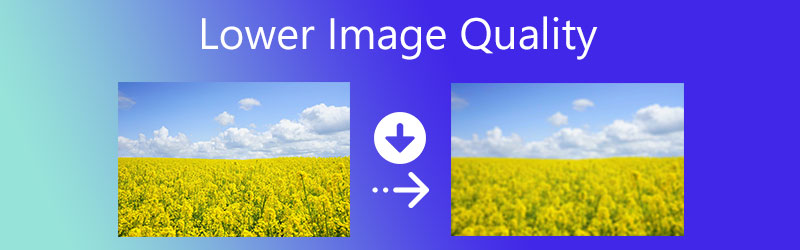

Partea 1. Cum să reduceți calitatea imaginii folosind cel mai bun reductor de calitate a imaginii
În partea de sus a listei noastre este Compresor de imagini gratuit online. Este un program bazat pe web care comprimă fotografiile, acceptând orice format de imagine rapid și ușor. Acest lucru este posibil deoarece programul este infuzat cu tehnologia Inteligenței Artificiale. De fapt, acceptă JPEG, JPG, PNG, GIF și multe altele. În plus, comprimă și micșorează dimensiunea fișierului imaginii, păstrând în același timp calitatea originală.
În afară de asta, poate reduce dimensiunea fișierului unei fotografii cu până la 80%, ceea ce reprezintă o reducere semnificativă a dimensiunii media. Cu siguranță veți putea elibera mai mult spațiu pe disc pe desktop sau pe dispozitivul mobil. În plus, caracteristica sa de procesare în lot vă permite să procesați simultan mai multe fotografii cu diferite formate de imagine. Pe de altă parte, iată cum să scazi calitatea unei imagini folosind acest program.
Pasul 1. Pentru început, lansați browserul preferat și introduceți linkul instrumentului în bara de adrese. După aceea, ar trebui să ajungeți la pagina principală a programului.
Pasul 2. Apasă pe La care se adauga butonul de semnare din pagina principală și adăugați fotografia pe care doriți să o restricționați. Alternativ, puteți trage fotografia direct în program.
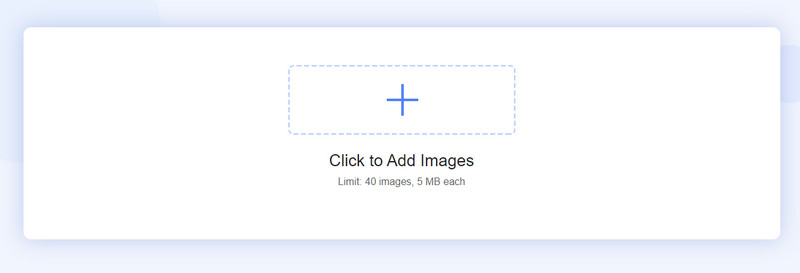
Pasul 3. Odată ce ați încărcat cu succes fotografia, programul va comprima automat fotografia. Ar trebui să arate dimensiunea fișierului original și nou a imaginii. În cele din urmă, faceți clic pe descarca toate butonul pentru a obține și descărca fotografiile comprimate.
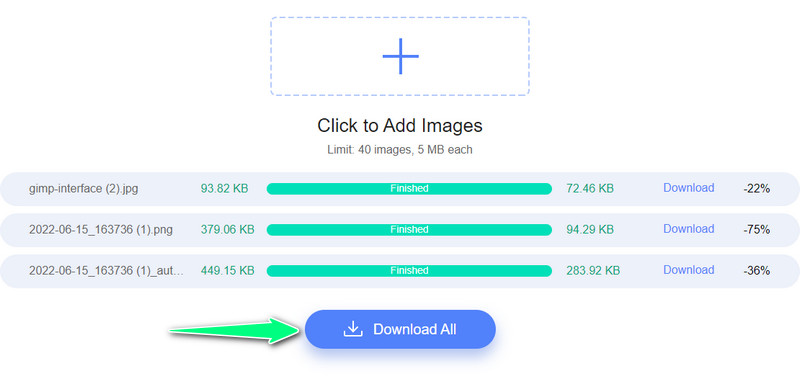
Partea 2. Alte patru moduri de a face o calitate mai scăzută a imaginii
Poate că căutați mai multe soluții pentru a reduce sau micșora dimensiunea fișierului unei fotografii. Fără discuții suplimentare, consultați aceste instrumente remarcabile.
1. ILoveIMG
ILoveIMG este un instrument bazat pe browser pentru a reduce dimensiunea fișierului fotografiei pentru a elibera spațiu pe dispozitivul mobil sau pe computer. La fel ca prima soluție, facilitează compresia în lot pentru a procesa simultan numeroase imagini, economisind timp și efort. În comparație, programe similare permit încărcarea fotografiilor de pe o unitate locală. Acest program vă permite să încărcați fișiere imagine din Dropbox și Google Drive. În plus, are o interfață de utilizator curată. Aceasta înseamnă un proces ușor și rapid de reducere a dimensiunii fișierului. Urmați instrucțiunile prezentate mai jos pentru a afla cum să faceți o imagine de calitate mai scăzută.
Pasul 1. Vizitați site-ul web al programului folosind orice browser de pe computer.
Pasul 2. Apoi, lovește Selectați imagini butonul și încărcați fotografiile pe care doriți să le micșorați.
Pasul 3. După ce ați terminat, faceți clic pe Comprimați IMAGINI butonul din colțul din dreapta jos al interfeței. Apoi, descărcați fotografiile reduse.
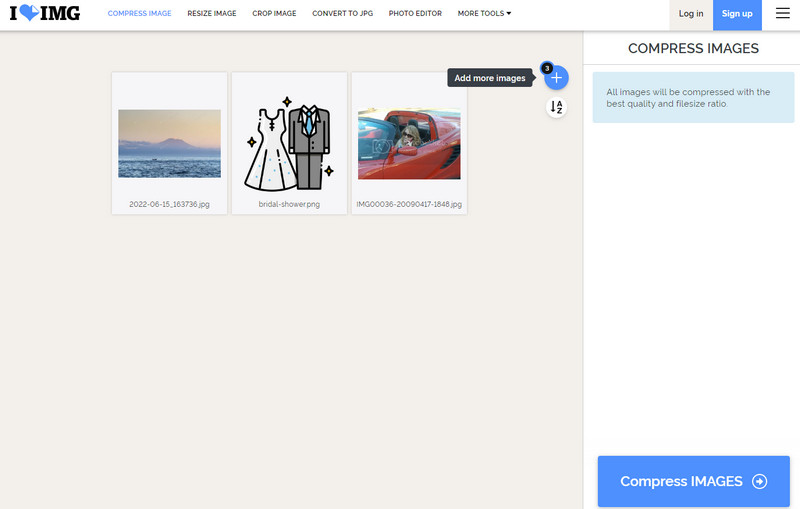
2. JPEG-OPTIMIZER
De asemenea, puteți utiliza JPEG-OPTIMIZER pentru a reduce dimensiunea imaginii fără a pierde calitatea. Ceea ce face utilitarul diferit de alte programe este că permite utilizatorilor să personalizeze rata de compresie de la 0 la 99 și să ofere o nouă dimensiune pentru fotografie prin modificarea lățimii în pixeli. Consultați instrucțiunile simplificate de mai jos dacă doriți să aflați cum să realizați o calitate scăzută a imaginii.
Pasul 1. Mai întâi, accesați site-ul oficial al instrumentului și faceți clic pe Alege fișierul butonul pentru a încărca fotografiile dorite.
Pasul 2. De data aceasta, bifele pe Comprimați imaginea și redimensionați fotografia Caseta de bifat.
Pasul 3. După aceea, introduceți rata de compresie dorită și noua lățime a fotografiei în pixeli.
Pasul 4. În cele din urmă, apăsați pe Optimizați fotografia butonul pentru a micșora dimensiunea fișierului imaginii încărcate.
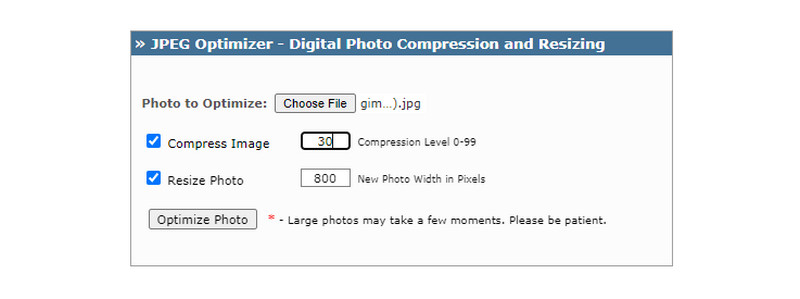
3. PNGOUTWin
Probabil că nu aveți acces la internet tot timpul. Dar nu este nimic de care să vă faceți griji, deoarece puteți utiliza PNGOUTWin pentru a comprima fișierele imagine offline. Acest program are o interfață ușor de utilizat, care vă permite să micșorați cu ușurință fotografiile. Aflați cum să faceți o imagine mai mică fără a pierde calitatea urmând tutorialul de mai jos.
Pasul 1. Achiziționați programul de pe pagina sa web oficială și lansați-l pe computer.
Pasul 2. Acum, faceți clic Fişier și selectați Conversie de fișiere noi. Apoi, adăugați fotografia pe care doriți să o comprimați.
Pasul 3. Fotografia va fi comprimată automat cu instrumentul.
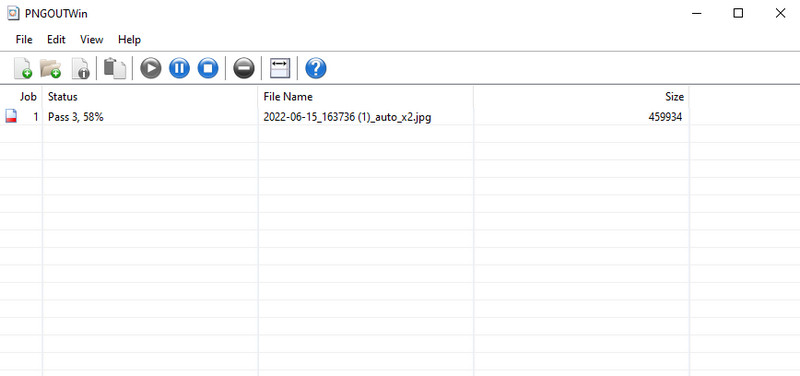
4. Compresor JPEG
Un program alternativ offline pentru a reduce calitatea imaginii este JPEG Compressor. Este un program desktop care comprimă fotografii într-o clipă. De asemenea, vă permite să specificați și să măriți în funcție de nevoile dvs. Aflați cum să reduceți calitatea unei imagini citind procesul pas cu pas de mai jos.
Pasul 1. Descărcați și instalați software-ul. Apoi, rulați aplicația JPEG Compressor pe computer.
Pasul 2. Adăugați fotografia pe care doriți să o comprimați, iar instrumentul va micșora automat dimensiunea fișierului fotografiei cu o previzualizare.
Pasul 3. În cele din urmă, salvați fotografia editată pe dispozitiv.
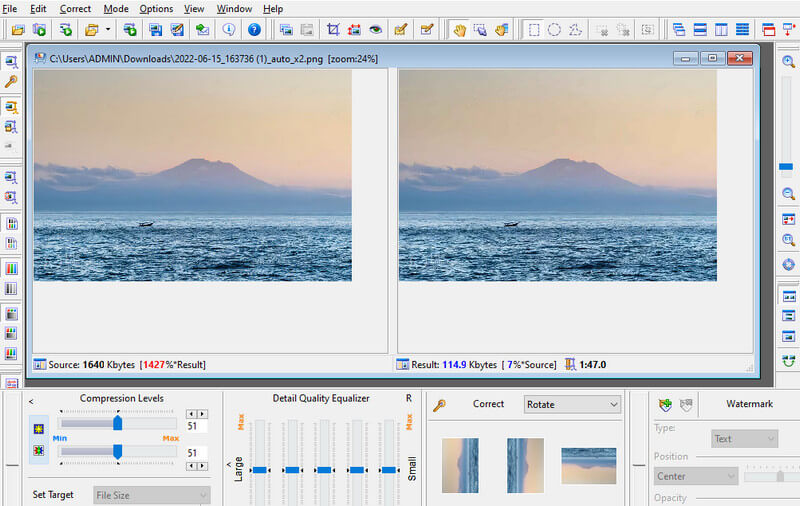
Partea 3. Întrebări frecvente despre scăderea calității imaginii
Pot reduce dimensiunea fișierului JPG la 100 KB?
Da. Acest lucru este posibil, mai ales când fotografia are o dimensiune a fișierului sub 1 MB. Alternativ, puteți utiliza un compresor care vă permite să setați nivelul de compresie pentru a obține dimensiunea dorită a fișierului.
Compresia scade calitatea fotografiei?
Da. Compresia scade calitatea unei fotografii. Dar, puteți utiliza Free Image Compressor Online pentru a micșora dimensiunea fișierului unei fotografii fără a pierde calitatea. Amintiți-vă că comprimarea fotografiei folosind un nivel de compresie foarte scăzut va reduce semnificativ calitatea fotografiei.
Redimensionarea crește calitatea imaginii?
Da. Majoritatea aplicațiilor de mărire a fotografiilor ar trebui să ajute la creșterea calității fotografiilor, mai degrabă decât să procedeze invers.
Concluzie
Acestea sunt reductoare de calitate a imaginii care vă poate oferi o experiență excelentă în comprimarea fotografiilor. Folosind aceste instrumente, acum puteți elibera spațiu pe disc pe dispozitivul dvs., făcându-l să funcționeze fără probleme și să funcționeze mai bine. Este bine să cunoașteți multe instrumente, deoarece puteți testa și încerca care instrument funcționează cel mai bine pentru dvs.


